Monet ihmiset haluavat nykyään luoda animoituja GIF-tiedostoja videoista. Miksi GIF-kuvista tulee niin suosittuja? Animoitu GIF on grafiikatiedosto, joka näyttää lyhyen animaation. GIF-muodot ovat hienoja, koska nämä animoidut kuvat voivat todella tappaa ajan ja elävöittää viestintäämme, kun huomaat, että yhä useammat ihmiset lähettävät tai jakavat GIF-kuvia WhatsAppissa, Snapchatissa, WeChatissa ja niin edelleen.
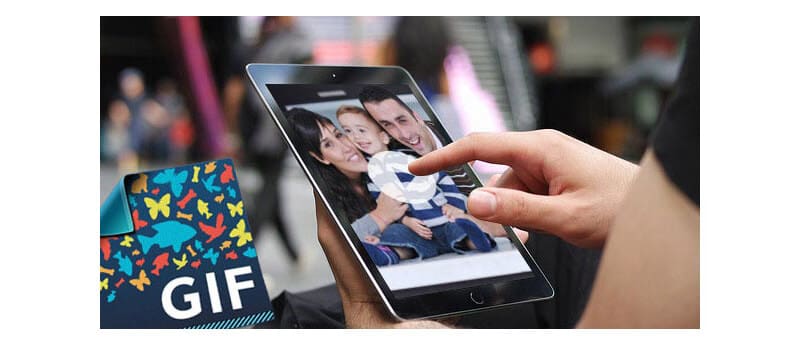
Jos saat GIF-tiedostoja tietokoneellesi tai älypuhelimeesi, miten voit toistaa näitä animoituja kuvia? Monet ihmiset valittavat kuitenkin GIF-toistosta. Esimerkiksi Windowsin oletuskuvien katseluohjelma Windows Photo Viewer voi avata vain pysäytyskuvan animaation sijasta. GIF-animaation katselemiseksi sinun on avattava Internet Explorer ja pelattava niitä. Oikeastaan tarvitset sellaista GIF-katseluohjelma auttaa sinua. Mikä on paras GIF-katsoja sinulle? Joidenkin GIF-soittimien avulla voit keskeyttää ja hallita animaation nopeutta, kun taas jotkut GIF-soittimet antavat sinun katsella vain GIF-silmukkaa. Jotkut edistyneet GIF-animaatio-ohjelmistot voivat jopa antaa sinun muokata GIF-tiedostoja esimerkiksi kääntämällä, kääntämällä, kuvan säätämällä (kontrasti, värisävy, kirkkaus, terävyys jne.). Suurin osa GIF-soittimista tukee paitsi GIF-muotoa, mutta myös muita kuvamuotoja, kuten JPEG, PNG, TIFF, WMF, BMP, EMF ja paljon muuta. Tässä artikkelissa luetellaan parhaat GIF-soittimet Windows / Mac / iOS / Android-laitteille.
Tässä osassa luetellaan 6 arvostettua GIF-katsojaa sinulle. Voit valita ja ladata yhden GIF-soittimen ilmaiseksi ja pelata GIF tiedosto!
| Ei. | Ohjelma | kuvakaappaus | Hinta | Ominaisuudet |
|---|---|---|---|---|
| 1 |
|
 |
Ilmainen |
|
| 2 |
|
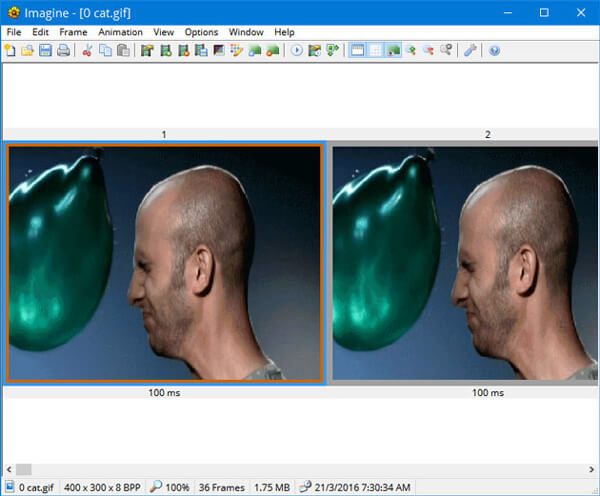 |
Ilmainen |
|
| 3 |
|
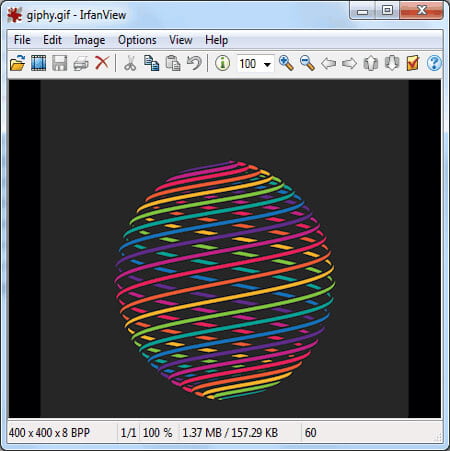 |
Ilmainen |
|
| 4 |
|
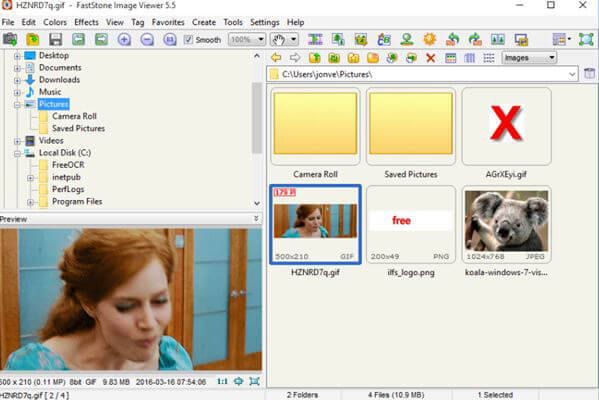 |
Ilmainen |
|
| 5 |
|
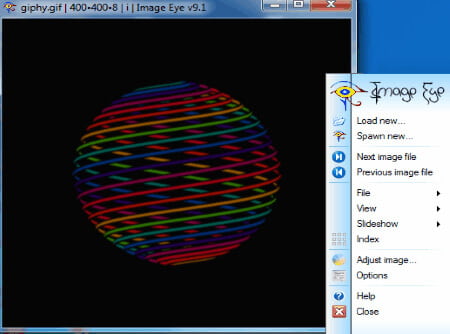 |
Ilmainen |
|
| 6 |
|
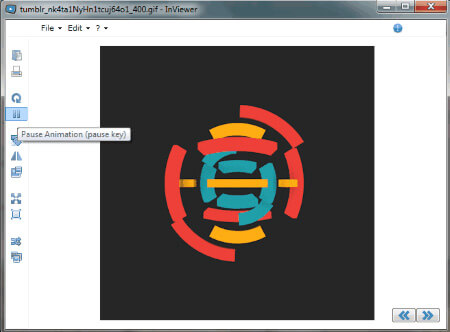 |
Ilmainen |
|
Huomautuksia: Näiden yllä esiteltyjen GIF-katseluohjelmien lisäksi on myös muita ohjelmistoja, jotka voivat toistaa GIF-kuvatiedostoja Windows-tietokoneella, kuten GIF View, 7GIF, imageOpen, FreeVimage, DIMIN Viewer n5, ImageGlass, PicViewer, JPEGView, Universal View ja niin edelleen.
Jos olet Mac-käyttäjä, kuinka voit toistaa tai katsella GIF-tiedostoa? Toisin kuin Windows, se on kätevä GIF-toistoon Mac OS -käyttöjärjestelmässä, koska Macilla on Mac Blu-ray Player, QuickTime Player ja Preview. Näiden 3 GIF-soittimen avulla voit katsella GIF-kuvaa helposti.
1. Mac-Blu-ray-soitin - Paras all-in-one GIF-soitin Macille
Hinta: Vapaa
foorumi: Mac
1Käynnistä Mac Blu-ray Player Mac-tietokoneellasi.
2Napsauta "File" ja valitse "Open File". Etsi ja etsi animoitu GIF-tiedosto.
3Napsauta "Avaa". Sitten GIF-kuva alkaa toistaa automaattisesti.
2. QuickTime Player - Mac Native GIF -animaatiosoitin
Hinta: Vapaa
foorumi: Mac
1Käynnistä QuickTime Player Macilla.
2Napsauta "File" ja valitse "Open File". Etsi ja etsi animoitu GIF-kuva, jonka haluat toistaa.
3Napsauta "Avaa". GIF-tiedostoa voidaan toistaa soittimen keskellä.
4Napsauta "Toista". Sitten GIF-kuva alkaa toistaa.
3. Esikatselu - Animoitu GIF Viewer for Mac
Hinta: Vapaa
foorumi: Mac
1Avaa animoitu GIF esikatselussa.
2Napsauta "Näytä"> "Pikkukuvat" (jos pikkukuvia ei vielä näy).
3Jos haluat näyttää tai piilottaa kehyksiä animaatiossa, napsauta "Näytä kaikki" tai "Näytä vähemmän" tiedoston nimen vieressä sivupalkissa.
Hinta: Sovelluksen sisäiset ostot
foorumi: Android
Ominaisuudet:
Hinta: Vapaa
foorumi: iOS
Ominaisuudet:
Kuten aiemmin mainitsimme, Windows Photo View ei salli GIF-tiedostojen toistamista. Voit tarkastella GIF-kuvia Internet Explorerilla tai muilla selaimilla, kuten FireFox, Google Chrome, Safari ja muut Windows PC- tai Mac-tietokoneilla. Tässä osassa otamme esimerkiksi Internet Explorer for Windows -sovelluksen ja näytämme kuinka toistaa GIF-kuvaa tällä selaimella.
1Napsauta hiiren kakkospainikkeella GIF-kuvaa ja näet valikon.
2Napsauta "Avaa kanssa", ja tämä välilehti näyttää luettelon tietokoneellesi asennetuista ohjelmistoista.
3Valitse "Internet Explorer". Ja pian valitsemasi GIF-tiedosto voidaan toistaa Internet Explorer -ikkunassa.
Huomautuksia: Voit myös vetää animoidun GIF-tiedoston suoraan selainikkunaan.
Miksi GIF ei pelaa tietokoneellani?
Ehkä sisäänrakennettu valokuvien katseluohjelma ei tue animoituja GIF-tiedostoja. Voit kokeilla selaintasi GIF-katseluohjelmana tai asentaa kolmannen osapuolen kuvankatseluohjelman.
Voiko VLC toistaa GIF-tiedostoja?
Joo. VLC Media Player on multimediatiedostosoitin. voit toistaa ja poistua GIF-tiedostoista VLC Media Player -sovelluksessa.
Kuinka voin luoda GIF-videon?
Avaa tietokoneellasi Aiseesoft Video Converter Ultimate. Siirry Työkalut-osioon ja valitse GIF Maker -työkalu. Lisää video paikalliselta tietokoneelta ja muokkaa videota tarpeen mukaan. Kun olet muokannut, napsauta Luo GIF-tiedosto luo GIF videosta.
Tässä artikkelissa luetellaan pääasiassa GIF-katseluohjelmat Windowsille, Macille, Androidille, iOS: lle ja verkossa. Oletko löytänyt haluamasi GIF-soittimen pelaamaan animoituja GIF-tiedostoja? Sivustollamme on myös joitain vinkkejä vihreä video-ohjelmisto jos olet kiinnostunut vihreän videon muokkaamisesta.
Et vain halua toistaa tai katsella animoituja GIF-tiedostoja, vaan myös yrittää tehdä omia GIF-animaatioitasi? Voit kokeilla tätä video GIF-muuntimeen jonka avulla voit tehdä GIF-tiedostoja helposti muista videoformaateista. Voit myös toistaa ja esikatsella GIF-tiedostoa ennen muuntamista. Aloitetaan nyt oman GIF-animaation tekeminen!
